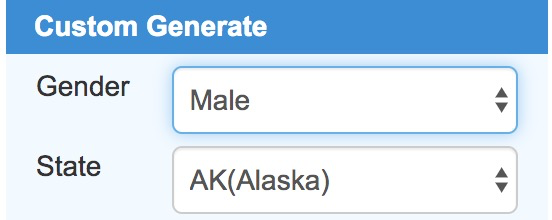科学上网
科学上网
说明
AI时代,学会正确上网是必备的技能。不然,谷歌用不了你还能忍,但 New Bing 跟 ChatGPT 都用不了,你还能忍?
本文讲教大家如何购买稳定的包年上网套餐,为使用各种 AI 工具打下基础。
购买指南
点击进入服务页面, 看到如下页面: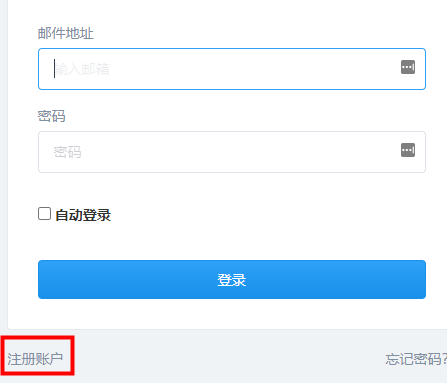
点击注册账户, 会出现如图提示: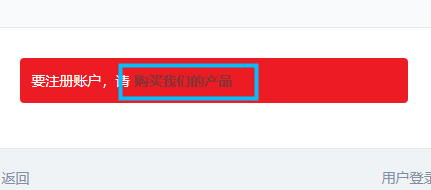
点击购买产品,就会出现查看产品列表面(为什么要这么绕,因为这是保护措施,避免产品主页被黑)。
推荐购买 Basic 套餐,一个人用的话,学习工作、娱乐看视频,每月 50GB 足够了。多个客户端可以同时在线,反正就是随便玩!算下来,一天不到7毛钱,很划算了。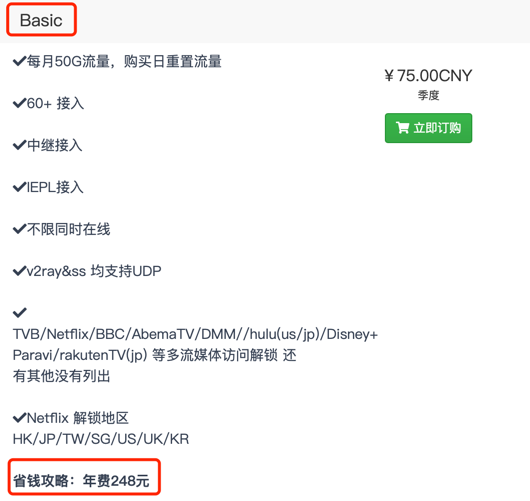
点击购买后,选择包年,即可享受优惠价格,如下图所示: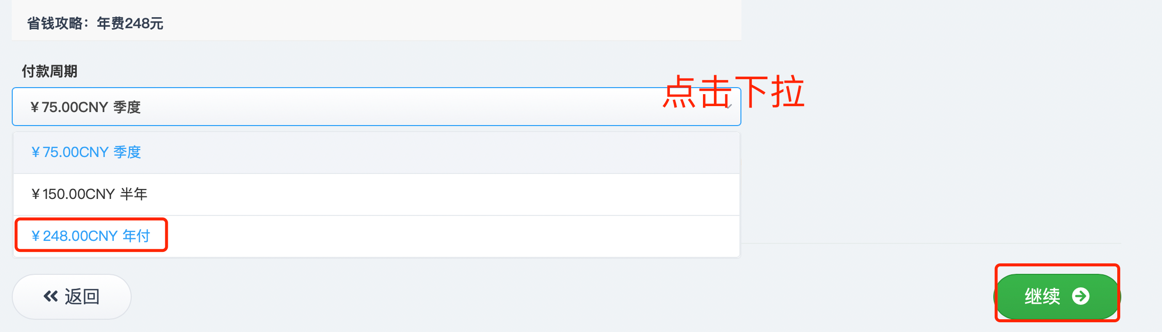
支持支付宝,购买非常方便。
客户端
支持全平台客户端:
- Mac 推荐 ClashX
- Windows 推荐 Shadowsocks
- Android 推荐 V2ray
- iOS 推荐 Shadowrocket(花点小钱,使用美区 apple id——文末有分享如何申请)
导入配置
以 Shadowsocks 为例。
根据客户端复制相应的订阅地址: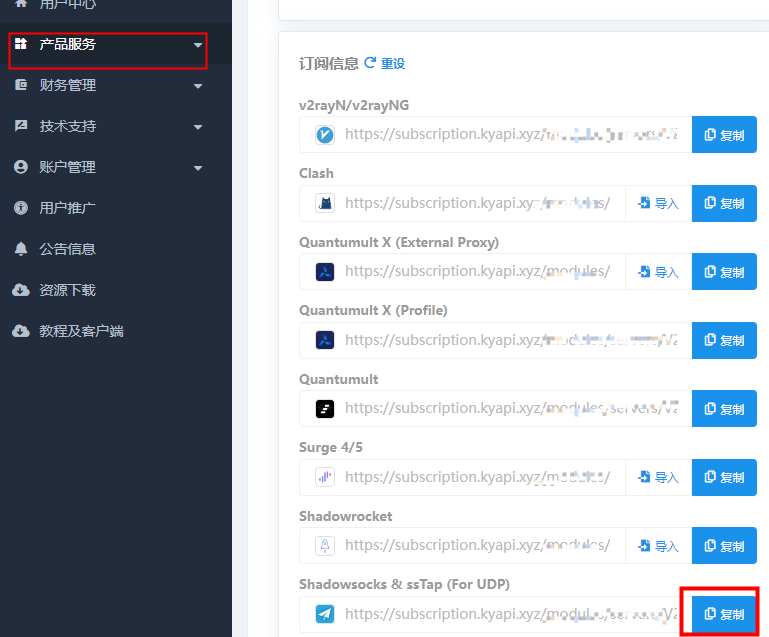
先禁用系统代理:
点击在线配置: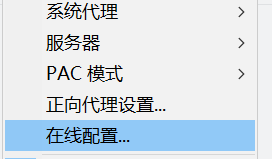
输入URL,点击更新: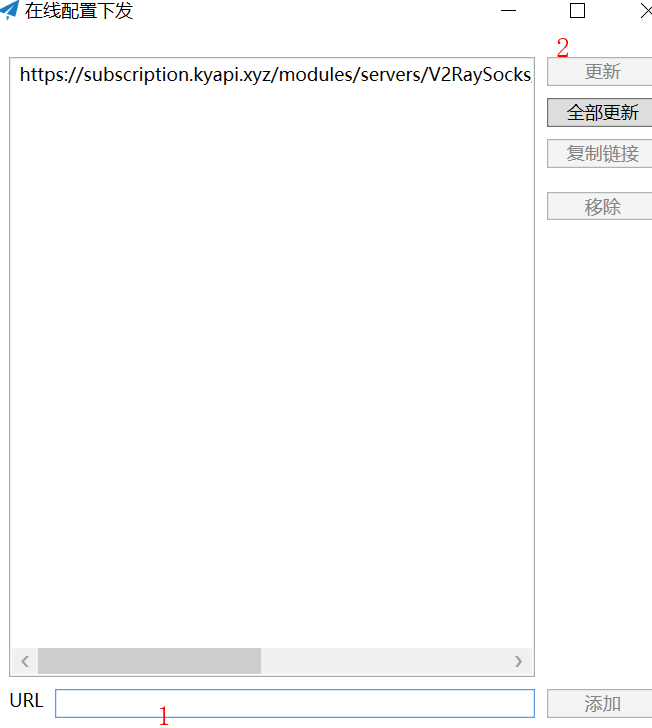
选择一个服务器: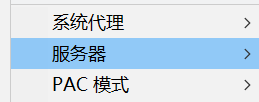
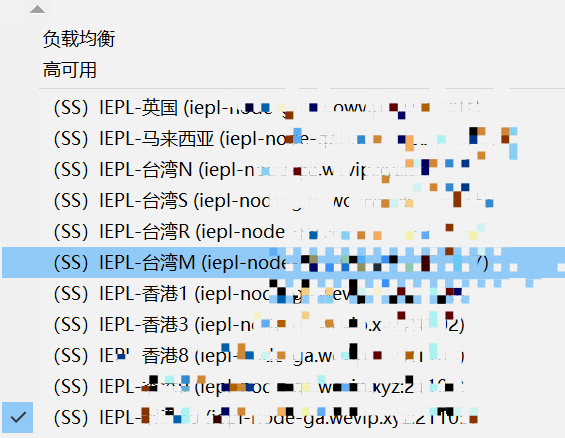
再恢复系统代理,选择PAC模式: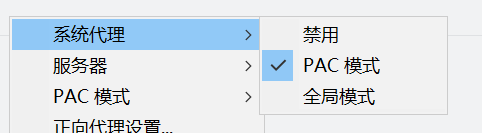
就可以愉快地上网啦!
其他
500 内部代理错误
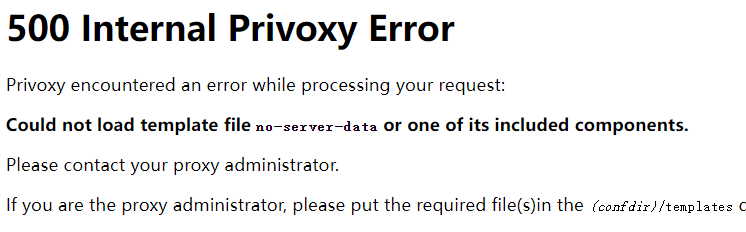
出现此问题时,一般是内网自定义域名不允许走代理,需要禁用掉系统代理: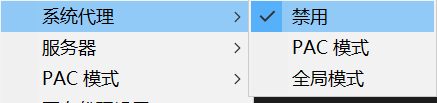
修改PAC文件
PAC模式是指:根据规则识别某网站是否需要使用代理访问。
什么时候需要修改PAC文件呢?
- 当某个网站不想走代理
- 设置某网站一定走代理
操作如下(以Shadowsocks为例):
按下图所示,模仿添加,即可实现遇到下列网站时选择直连:
不走代理的示例修改:
"@@||company.yuque.com",
必走代理的示例修改:
"*.openai.com",
"*.bing.com",
保存后记得重启软件。
使用 New Bing
再给一个配置 Clash 使用 New Bing 的示例:
编辑文件:
添加如下设置:
- DOMAIN-KEYWORD,bing,🚀 节点选择
效果如下图:
之后再重新加载配置,即可打开 New Bing 页面。
但要让 New Bing 回答问题,还要设置全局模式,并选择正确的节点,如图所示。
申请美区apple id
在官网创建申请: https://appleid.apple.com/account
不要用 qq邮箱, 注册不会的成功的。
需要注意的是,地区请选择:Alaska,否则后续充值的话要交税😅
相关的地址信息,可以使用美国地址生成器,按如图所示选择,再点击生成即可获得注册时的必要信息。这样就不需要输入信用卡信息。